Nagrywanie materiału w najwyższej możliwej rozdzielczości jest ważne z wielu różnych powodów, ale praca z plikami wideo, które podczas postprodukcji mogą mieć nawet kilka gigabajtów, może zająć sporo czasu. Używanie plików 4K lub UHD w projektach może również spowolnić działanie oprogramowania do edycji wideo, a nawet spowodować jego awarię, zwłaszcza jeśli komputer, na którym edytujesz, nie ma dużej mocy obliczeniowej. Wiele profesjonalnych programów do edycji wideo, takich jak Adobe Premiere Pro, a nawet Filmora, może zaoferować proste rozwiązanie tego problemu, tworząc i edytując mniejsze pliki wideo proxy. W tym artykule podzielimy się z Tobą wszystkim, co musisz wiedzieć o edycji wideo proxy i pokażemy, jak edytować te pliki proxy, aby tworzyć filmy w Filmorze.
- Co to jest edycja wideo proxy i jak działa proxy?
- Plusy i minusy edycji wideo proxy
- Kiedy należy używać edycji wideo proxy?
- Jak tworzyć i używać proxy w Filmorze?
Część 1:Co to jest edycja wideo proxy i jak działa proxy?
Gdy wszystkie klipy wideo, które chcesz wykorzystać w następnym filmie, zostaną przeniesione z aparatu do komputera i odpowiednio ułożone, możesz zacząć myśleć o najbardziej efektywnym sposobie ich połączenia. W tym miejscu pojawia się tworzenie plików proxy, ponieważ nie musisz pracować z plikami RAW w oryginalnym rozmiarze. Zamiast tego możesz tworzyć serwery proxy, które są znacznie mniejsze niż pliki wideo przechwycone przez kamerę i nadal eksportować wideo w rozdzielczości 4K lub UHD. Jest to prosta, a jednocześnie bardzo skuteczna technika edycji wideo, która znacznie usprawnia proces edycji wideo, ponieważ skraca czas potrzebny komputerowi do renderowania podglądów lub wykonywania innych zadań edycji wideo.
Edycja wideo proxy to świetna opcja, jeśli komputer, którego używasz do edycji, ma niewielką ilość pamięci RAM lub jeśli jego procesor nie jest wystarczająco wydajny, aby obsłużyć wymagające zadania stosowania złożonych efektów wizualnych. Mimo że pliki proxy mogą skrócić czas spędzony w montażowni, ta technika edycji wideo jest przydatna tylko w określonym kontekście. Jakie dokładnie są zalety edycji wideo proxy?
Sprawdź nasz poradnik Jak zbudować komputer do edycji wideo 4K
Część 2:Plusy i minusy edycji wideo proxy
Najczęstszym powodem, dla którego edytorzy wideo decydują się na tworzenie plików wideo proxy, jest poprawa wydajności aplikacji, której używają do edycji materiału filmowego. Zdecydowana większość profesjonalnych programów do edycji wideo umożliwia wybór rozmiaru pliku, szybkości transmisji i kodeków plików proxy, które są najmniej wymagające dla Twojego komputera. Zmniejszy to czas potrzebny komputerowi na wyrenderowanie podglądu zmian wprowadzonych w materiale dodanym do osi czasu oraz czas, który będziesz musiał spędzić na czekaniu, aby sprawdzić, czy chcesz, czy nie. zachowaj zmiany wprowadzonego klipu wideo.
W związku z tym serwery proxy, których używasz w projekcie, zajmą znacznie mniej miejsca na dysku twardym komputera niż pliki RAW, a aplikacja do edycji wideo nie będzie zużywać tak dużo energii baterii, jak gdyby używała oryginalnych plików wideo w swoim projekty.
Zanim zaczniesz dodawać pliki proxy do osi czasu, musisz najpierw przejść przez proces transkodowania. Oznacza to, że musisz zmniejszyć rozmiar każdego klipu wideo, który importujesz do projektu, zanim będziesz mógł dodać go do osi czasu. Aby naprawdę zaoszczędzić czas dzięki edycji wideo proxy, powinieneś wybrać oprogramowanie do edycji wideo, takie jak Filmora lub Adobe Premiere Pro, które są w stanie automatycznie transkodować pliki, ponieważ ręczne przechodzenie przez ten proces może być czasochłonne.
Jednak podgląd plików proxy wyświetlanych w edytorze wideo będzie miał niską rozdzielczość, więc tak naprawdę nie będziesz w stanie zobaczyć drobnych szczegółów, które byłyby łatwe do zauważenia, gdybyś pracował z plikami RAW.
Część 3:Kiedy należy używać edycji wideo proxy?
To, czy możesz skorzystać z plików proxy podczas procesu edycji wideo, zależy od tego, jak potężny jest komputer, którego używasz do edycji filmów. Jeśli masz laptopa lub komputer stacjonarny, który spełnia wszystkie zaawansowane specyfikacje techniczne edytora wideo, tworzenie plików proxy nie zwiększy znacząco wydajności oprogramowania. Jeśli jednak edytujesz na urządzeniu przeznaczonym głównie do przeglądania stron internetowych lub starszym modelu komputera PC lub Mac, zmniejszenie rozdzielczości plików używanych w projektach może zaoszczędzić trochę czasu, a nawet uniemożliwić oprogramowanie przed awarią w kluczowym momencie.
Część 4:Praca z plikami wideo proxy:jak tworzyć i używać proxy w Filmorze
Twórcy treści wideo, którzy często nagrywają swoje filmy za pomocą kamer akcji i innych urządzeń, które mogą nagrywać wideo w rozdzielczości 4K, mogą z łatwością tworzyć pliki proxy w Filmorze. Tak więc po zainstalowaniu Filmory na komputerze Mac lub PC wystarczy dwukrotnie kliknąć ikonę na pulpicie, a po pojawieniu się na ekranie okna powitalnego aplikacji należy po prostu kliknąć Nowy projekt> opcja.
Przejdź do menu Plik, kiedy otworzy się nowy projekt i zlokalizuj Preferencje opcja. Alternatywnie możesz użyć CTRL+SHIFT+, skrót klawiaturowy do wywołania okna preferencji a następnie kliknij kartę Wydajność.
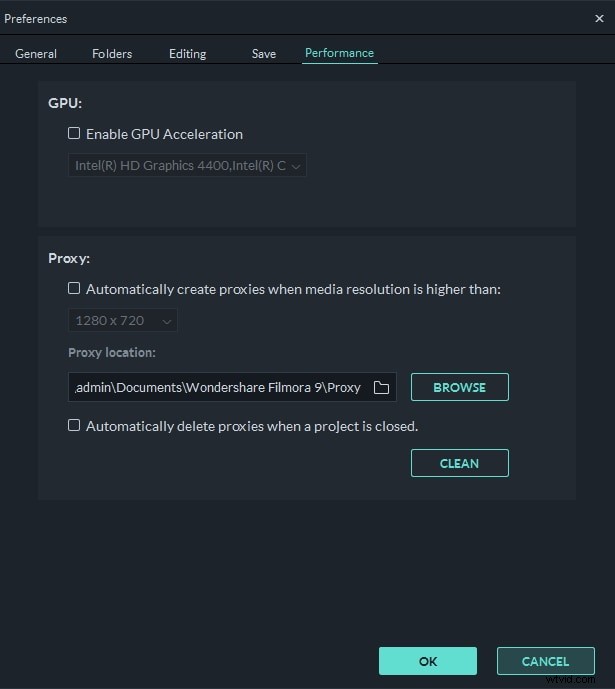
Upewnij się, że Włącz akcelerację GPU opcja jest aktywowana poprzez kliknięcie odpowiedniego pola wyboru i przejście do wyboru karty graficznej komputera z menu rozwijanego. Kliknij pole wyboru znajdujące się obok Automatycznie twórz serwery proxy, gdy rozdzielczość multimediów jest wyższa niż: w menu Proxy, a następnie wybierz rozdzielczość 1280x720p lub 1920x1080p . Możesz także wybrać folder na dysku twardym komputera, w którym będą zapisywane wszystkie pliki multimedialne proxy, klikając przycisk Przeglądaj w Lokalizacja proxy podmenu.
Jeśli chcesz usunąć wszystkie pliki proxy utworzone po zakończeniu projektu, możesz włączyć opcję Automatycznie usuwaj serwery proxy po zamknięciu projektu opcję, a następnie kliknij przycisk OK aby potwierdzić zmiany. Przejdź do Panelu multimedialnego aby rozpocząć importowanie plików multimedialnych, których chcesz użyć w swoim projekcie, a Filmora automatycznie utworzy serwery proxy dla każdego pliku o rozdzielczości wyższej niż rozdzielczość określona wcześniej. Pamiętaj, że czas potrzebny Filmorze na utworzenie plików proxy zależy od rozmiaru plików źródłowych i liczby plików, które transkodujesz w tym samym czasie.
Pobierz bezpłatną wersję próbną Filmory poniżej i bądź bardziej kreatywny w tworzeniu treści wideo.
Potrzebujesz oprogramowania do edycji wideo, które z łatwością poradzi sobie z materiałami wideo 4K? Sprawdź naszą listę najlepszych programów do edycji wideo 4K w 2019 roku.
Wniosek
Edycja wideo proxy umożliwia edycję 4K i wszystkich innych rodzajów filmów w wysokiej rozdzielczości, niezależnie od mocy obliczeniowej używanego komputera. Ta opcja może być bardzo przydatna, jeśli nie masz dostępu do komputera, który z łatwością poradzi sobie z wymagającymi zadaniami edycji wideo, ale twórcy treści wideo, którzy często produkują filmy 4K, powinni również rozważyć zbudowanie wydajnej konfiguracji komputerowej, która umożliwi im edycję w wysokiej rozdzielczości filmy w rozdzielczości w dowolnym wybranym przez siebie oprogramowaniu do edycji wideo. Czy często używasz plików proxy podczas procesu edycji wideo? Jeśli odpowiedź brzmi tak, zostaw komentarz poniżej i podziel się z nami swoimi doświadczeniami.
